MBR2GPTは、Windows10でバックアップ/復元特権を有効にできませんでした
MBR2GPTは、ディスクからデータを変更または削除せずに、ディスクをマスターブートレコード(MBR)からGUIDパーティションテーブル(GPT)パーティションスタイルに変換するMicrosoftツールです。このツールは、/allowFullOSを使用して、高度なWindowsリカバリモードと完全なWindows 10オペレーティングシステム(OS)の両方から使用できます。 オプション。
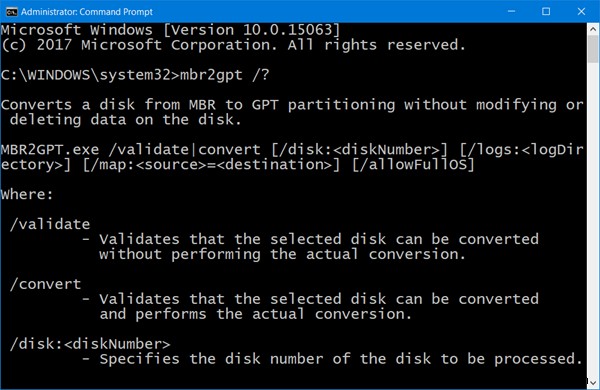
このツールを使用する場合、システムはMBR2GPTの失敗、および権限または特権の問題に関連するエラーメッセージを生成します。この投稿は、それを修正するのに役立ちます。
完全なエラーメッセージは次のとおりです。
enableprivilege:AdjusttokenPrivilegesが失敗しました(エラー:0x514)
エラー:バックアップ/復元権限を有効にできませんでした
昇格された権限を持つプロセスで実行されていることを確認してください
MBR2GPTがバックアップ/復元権限を有効にできませんでした
エラーは、コマンドが実行されていないか、実行するのに十分な特権がないことを明確に示しています。 OSのシステムファイルを変更するコマンドには、管理者権限が必要です。したがって、解決策はかなり単純です。
1]管理者アカウントでサインイン
まず、通常のアカウントではなく、管理者アカウントでサインインしていることを確認してください。これは、Microsoft接続アカウントまたはローカル管理者アカウントにすることができます。関係ありません。
2]UACを一時的に無効にする
次に、コマンドの実行が完了するまでUACを無効にします。ユーザーアカウント制御(UAC)は、システムファイルを変更したいプログラムが実際に管理者権限を持っていることを確認するテクノロジーとセキュリティ機能です。
3]システムの復元を一時的に無効にする
第三に、システムの復元を無効にします。パーティションスタイルを変更するので、古いシステムに属するものをすべて削除することが重要です。ユーザーファイルは変更されませんが、これらを削除することをお勧めします。
4]昇格された特権でCMDまたはPowerShellを実行する
最後に、管理者特権のコマンドプロンプトまたはPowerShellを開きます。次に、MBR2GPTツールを実行して適切な変換を行うことができます。これを投稿してください。管理者の問題によって制限されて停止するべきではありません。
PS :MBR2GPTディスクレイアウトの検証に失敗した、OSパーティションが見つからない、非システムディスク、新しいブートファイルをインストールできない、EFIシステムパーティションエラーの余地がない場合は、この投稿を参照してください。
この投稿が、Windows10で特権の問題なしにMBR2GPTコマンドを実行するのに役立つことを願っています。
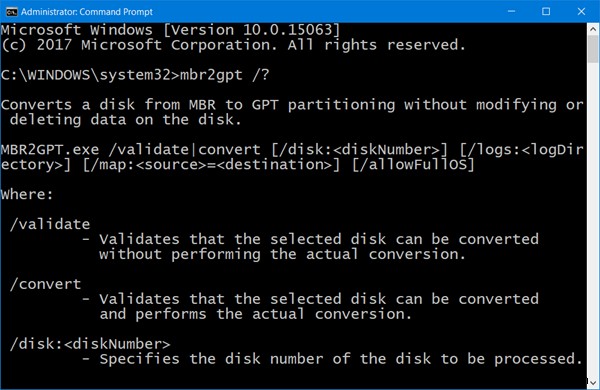
-
Windows 11 でシステムの復元を使用する方法
Windows のシステムの復元機能は、特に一般的なエラーやバグのトラブルシューティングに関しては、非常に便利であることが常に証明されています。システムの復元を使用すると、デバイスを以前の状態にロールバックし、そのチェックポイントより前に行われた最近の変更をすべて元に戻すことができます。これは、デバイスをすぐに復元し、PC に問題が発生したときに救世主として役立つ最高のユーティリティ機能の 1 つです。 一般的なエラーやバグのトラブルシューティング、誤った設定のカスタマイズ、故障したデバイスの修正など、システムの復元はあらゆる状況で驚くほど機能します。 Windows 11 は今年後半に
-
Windows 10 でシステムの復元ポイントを有効にして作成する方法
Windows 10 システムの復元 ポイント これは、更新やソフトウェアのインストールなどの重要な操作が行われる前に、特定のファイルと情報のスナップショットを作成する Windows の機能です。 システムの復元の実行 Windows ユーザーは、ドキュメントに影響を与えずに Windows がスムーズに動作する以前の作業状態に戻ることができます。これは、Windows の主要な問題を解決しようとしている場合の優れた最初のステップです。この投稿では、Windows 10、8.1、および 7 でシステムの復元を作成して実行する手順を説明します。 Windows 10 でのシステムの復元 この
